Web siteniz büyüdükçe, farklı görevleri yönetmeye yardımcı olması için ekip üyelerini veya yüklenicileri işe almanız gerekebilir. İster gönderi yazmak, ister ayarları değiştirmek veya müşteri siparişlerini yönetmek olsun, herkesin aynı düzeyde erişime ihtiyacı yoktur.
Her yeni kullanıcının tam yönetici haklarına sahip olması gerektiğini varsaymak kolaydır, ancak bu riskli olabilir. Birçok site sahibi, çok fazla erişimin yanlışlıkla değişikliklere veya daha kötüsü güvenlik sorunlarına yol açabileceğini zor yoldan öğrendi.
Birisi sadece ön bahçeye erişmek isterken tüm evinizin anahtarlarını teslim etmek gibi.
Neyse ki WordPress, her bir kişinin sitenizde neler yapabileceğini kontrol etmenizi sağlayan yerleşik kullanıcı rolleriyle birlikte gelir. Blog yazıları yazmaktan eklentileri yönetmeye kadar, kimin neye erişebileceğine karar verebilirsiniz.
Bu kılavuzda, WordPress kullanıcı rollerini ve izinlerini inceleyeceğiz, böylece her kullanıcıya doğru rolü güvenle atayabilirsiniz.
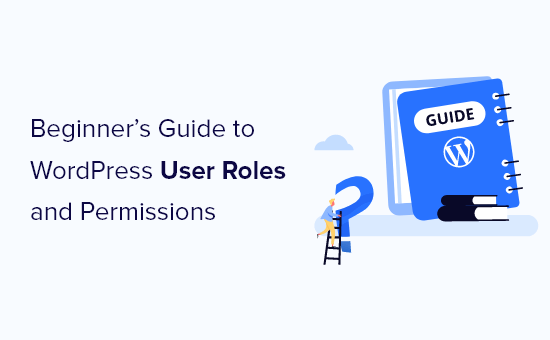
WordPress Kullanıcı Rolleri ve İzinleri Nelerdir?
WordPress sitenizi bir ev gibi düşünün. Herkesin her odanın anahtarına ihtiyacı yoktur. Bazı kişiler yalnızca ön kapıyı açabilirken, diğerlerinin mutfağa veya ofise erişmesi gerekebilir.
WordPress kullanıcı rolleri ve izinleri, sitenizde kimin ne yapabileceğine karar vermenize yardımcı olur. Web siteniz üzerinde kontrol sahibi olmanızı sağlar ve sitenizi yanlışlıkla yapılan değişikliklere veya güvenlik risklerine karşı güvende tutar. Bunları akıllıca kullanmak, net sınırlar belirlemek gibidir; herkes gereksiz riskler olmadan doğru erişime sahip olur.
Sitenize birden fazla kullanıcı ekleyebilir, hatta yeni ziyaretçilerin açık kayıt yoluyla kaydolmasına izin verebilirsiniz. Ancak erişimi devretmeden önce doğru rolü atamak önemlidir.
Her kullanıcı rolü, bir kişinin hangi eylemleri gerçekleştirebileceğini tanımlayan bir dizi izinle birlikte gelir. Bazı roller kullanıcıların gönderi yayınlamasına izin verirken, diğerleri yalnızca içeriği okuyabilir veya ayarları yönetebilir.
WordPress beş varsayılan kullanıcı rolü içerir:
Bunları karşılaştırmak için hızlı bir yola mı ihtiyacınız var? Aşağıdaki infografiğe göz atın:
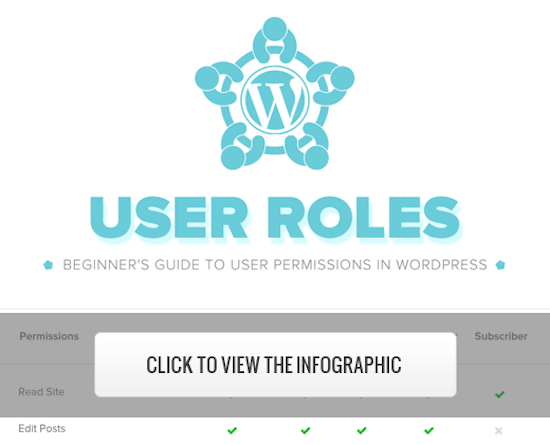
Ya da isterseniz, her bir kullanıcı rolünün dökümünü ve neler yapabileceklerini görmek için okumaya devam edin.
1. Yönetici Rolü
Normal bir WordPress web sitesinde, yönetici rolü en güçlü kullanıcı rolüdür. Yönetici rolüne sahip kullanıcılar yeni gönderiler ekleyebilir, herhangi bir kullanıcının gönderilerini düzenleyebilir ve bu gönderileri silebilir.
Ayrıca, eklentileri ve temaları yükleyebilir, düzenleyebilir ve silebilirler.
En önemlisi, yönetici kullanıcılar kullanıcı ekleyip silebilir ve parolaları da dahil olmak üzere mevcut kullanıcılar hakkındaki bilgileri değiştirebilir.
Bu rol site sahipleri için ayrılmıştır ve WordPress web sitenizin tam kontrolünü size verir.
Çok kullanıcılı bir WordPress sitesi çalıştırıyorsanız, yönetici kullanıcı rolünü kime atadığınıza çok dikkat etmeniz gerekir.
Yönetici Erişimini Bir Geliştirici ile Paylaşabilir miyim?
Deneyimlerimize göre, aynı barındırma hesabı altında bir hazırlık web sitesi oluşturmak biraz daha güvenlidir. Geliştiricilerin kodlarını test etmek için aynı web barındırma ortamına sahip olmalarını sağlar, ancak canlı web sitenizde herhangi bir şey yayınlama hakkı yoktur.
Alternatif olarak, aynı barındırma hesabı altında boş bir web sitesini üzerinde çalışmaları için geliştiricilerle paylaşabilirsiniz. Bu şekilde, web sitenizde depolanan verilere erişimleri olmayacaktır.
Daha fazla bilgi için yönetici erişimini eklenti geliştiricileriyle paylaşma hakkındaki makalemize bakın.
2. Editör Rolü
WordPress’te editör rolüne sahip kullanıcılar, web sitenizin içerik bölümleri üzerinde tam kontrole sahiptir.
Başkaları tarafından yazılanlar da dahil olmak üzere sitedeki herhangi bir gönderiyi ekleyebilir, düzenleyebilir, yayınlayabilir ve silebilirler. Bir editör ayrıca yorumları denetleyebilir, düzenleyebilir ve silebilir.
Editörler site ayarlarınızı değiştiremez, eklenti ve tema yükleyemez veya yeni kullanıcı ekleyemez.
3. Yazar Rolü
Yazar rolüne sahip kullanıcılar kendi gönderilerini yazabilir, düzenleyebilir ve yayınlayabilir. Ayrıca, daha önce yayınlanmış olsalar bile kendi gönderilerini silebilirler.
Yazarlar gönderi yazarken yeni kategoriler oluşturamazlar, ancak mevcut kategoriler arasından seçim yapabilir ve gönderilerine etiket ekleyebilirler.
Yazarlar, incelenmeyi bekleyenler de dahil olmak üzere yorumları görüntüleyebilir, ancak hiçbir yorumu denetleyemez, onaylayamaz veya silemezler.
Site ayarlarına, eklentilere veya temalara erişimleri yoktur, bu nedenle nispeten düşük riskli bir kullanıcı rolüdür. Bunun tek istisnası, kendi yayınladıkları gönderileri silebilmeleridir.
4. Katılımcı Rolü
Katılımcı rolüne sahip kullanıcılar yeni gönderiler ekleyebilir ve gönderilerini düzenleyebilir, ancak herhangi bir gönderi yayınlayamazlar.
Yazı yazarken mevcut kategoriler arasından seçim yapabilir ve etiketlerini oluşturabilirler.
Katılımcı rolünün en önemli dezavantajı, dosya yükleyememeleridir, bu nedenle gönderilerine resim ekleyemezler.
Katkıda bulunanlar ayrıca tüm web sitesi yorumlarını görüntüleyebilir, ancak yorumları onaylayamaz veya silemezler.
Son olarak, web sitesi ayarlarına, eklentilere veya temalara erişimleri yoktur, bu nedenle sitenizdeki hiçbir ayarı değiştiremezler.
5. Abone Rolü
Abone rolüne sahip kullanıcılar WordPress sitenizde oturum açabilir, kullanıcı profillerini güncelleyebilir ve parolalarını değiştirebilir.
WordPress yönetici alanınızda yazı yazamaz, yorum görüntüleyemez veya başka bir şey yapamazlar.
Bu kullanıcı rolü özellikle bir üyelik siteniz, çevrimiçi mağazanız veya kullanıcıların kaydolup giriş yapabileceği başka bir siteniz varsa kullanışlıdır.
Ziyaretçileriniz için özel bir oturum açma deneyimi oluşturmak istiyorsanız, WordPress’te ön uç oturum açma sayfası ve widget’ları ekleme hakkındaki kılavuzumuza bakın.
Bonus: Süper Yönetici Rolü
Bu kullanıcı rolü yalnızca WordPress çoklu site ağında kullanılabilir.
Süper yönetici kullanıcı rolüne sahip kullanıcılar çoklu site ağına site ekleyebilir ve silebilir. Ayrıca eklentiler ve temalar yükleyebilir, kullanıcılar ekleyebilir ve WordPress çoklu site kurulumunda ağ genelinde eylemler gerçekleştirebilirler.
Bunu ağdaki her siteye yönetici erişimine sahip olmak gibi düşünün.
WordPress’te Mevcut Kullanıcı Rolleri ve İzinleri Nasıl Özelleştirilir?
Varsayılan WordPress kullanıcı rolleri, çoğu WordPress web sitesi ve blogu için çalışacak özelliklere sahiptir.
Örneğin, bir dergi web sitesi işletiyorsanız, ‘Editör’ rolü kıdemli personele atanabilir, ‘Yazar’ kullanıcı rolü genç yazarlar için olabilir ve ‘Katkıda Bulunan’ rolü konuk yazarlar için olabilir.
Ancak bazen, web sitenizin özel ihtiyaçlarını karşılamak için role atanan izinleri ve yetenekleri özelleştirmek isteyebilirsiniz.
Kullanıcıların gönderilerini yayınlamalarına izin veren ve aynı zamanda yayınlanan gönderilerini silme olanağı sağlayan varsayılan yazar rolü gibi, bu durumda yazarların gönderilerini silmelerine izin veren özelliği kaldırmak isteyebilirsiniz.
Yorum moderatörü kullanıcı rolü eklentisi gibi web sitenize belirli roller ekleyen bazı eklentiler vardır.
Ancak WordPress kullanıcı rollerinizi özelleştirmenin en kolay yolu Members eklentisini kullanmaktır. Web sitenizde kullanıcı rolleri oluşturmanızı, yönetmenizi ve değiştirmenizisağlar .
Yapmanız gereken ilk şey eklentiyi etkinleştirmek ve yüklemektir. Daha fazla ayrıntı için, WordPress eklentisinin nasıl kurulacağına ilişkin adım adım kılavuzumuza bakın.
Etkinleştirmenin ardından, WordPress yönetici panelinizde ‘Üyeler’ adında yeni bir menü öğesine sahip olacaksınız.
Üyeler ” Roller bölümüne gitmeniz ve düzenlemek istediğiniz kullanıcı rolüne tıklamanız gerekir.
Bu örnekte, ‘Yazar’ rolünü düzenleyeceğiz, ancak ihtiyaçlarınız için en iyi rolü seçebilirsiniz.
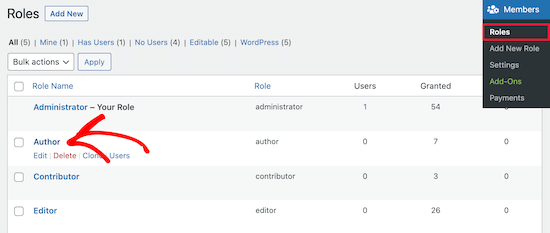
Bu sizi, söz konusu rol için yetenekleri tamamen özelleştirebileceğiniz bir ekrana getirir.
Rol için bir yeteneği kaldırmak için ‘Reddet’ kutusunu işaretleyin. Yeni bir yetenek eklemek istiyorsanız, ‘Ver’ kutusunu işaretleyin.
Burada, Yazıları Sil kullanıcı özelliği için ‘Reddet’ kutusunu işaretleyeceğiz.
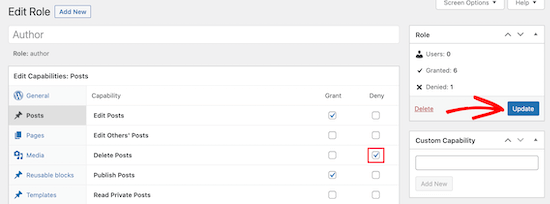
Kullanılabilir bir rol için bir kutuyu işaretlemezseniz, o kullanıcı bu yeteneğe sahip olmayacaktır.
Rolünüzü özelleştirmeyi tamamladıktan sonra ‘Güncelle’ düğmesine tıklayın.
Yaptığınız değişiklikler, bu role sahip tüm mevcut kullanıcılara ve rolün atandığı tüm yeni kullanıcılara otomatik olarak uygulanacaktır.
WordPress’te Özel Kullanıcı Rolleri Nasıl Oluşturulur?
Yapabileceğiniz bir başka şey de WordPress’te benzersiz yetenek setlerine sahip tamamen özel kullanıcı rolleri oluşturmaktır.
Bunu yapmak için yukarıdaki eklentinin aynısını kullanacaksınız.
Basitçe Üyeler ” Yeni Rol Ekle‘ye gidin ve yeni rolünüze bir isim verin.
Örneğin, belirli izinler verilmiş bir WordPress geliştiricisine verebileceğiniz bir geliştirici rolü oluşturabilirsiniz.
Sol taraftaki sütunda mevcut yeteneklerin listesini içeren farklı bölümler vardır. ‘Görünüm’ sekmesini seçeceğiz ve ardından temaları düzenlemek, yüklemek ve güncellemek için yetenekler ekleyeceğiz.
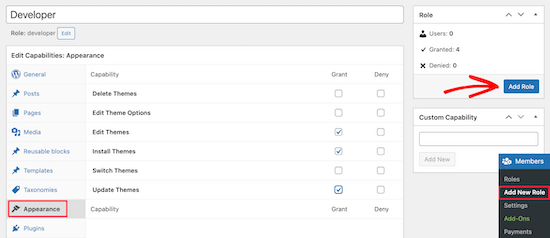
Bundan sonra, kullanıcı rolünü kaydetmek için ‘Rol Ekle’ düğmesine tıklayın.
Ardından, yeni bir kullanıcı oluşturabilir ve ona yeni kullanıcı rolü atayabilirsiniz.
Bunu yapmak için Kullanıcılar ” Yeni Ekle ‘ye gidin ve yeni kullanıcı bilgilerinizi girin.
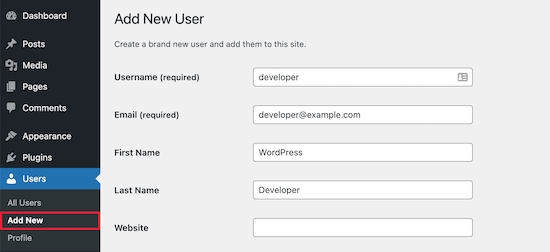
Ekranın alt kısmında bir ‘Kullanıcı Rolleri’ bölümü göreceksiniz.
Şimdi, yeni kullanıcıya atamak istediğiniz kullanıcı rolleri için kutuları işaretleyebilir ve ardından ‘Yeni Kullanıcı Ekle’ düğmesine tıklayabilirsiniz.
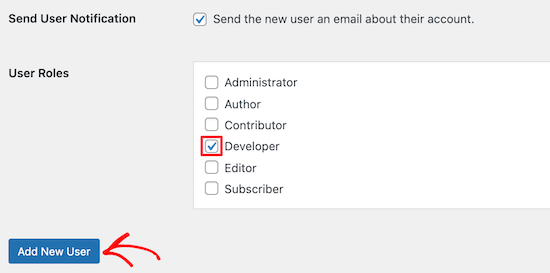
Şimdi, yeni bir özel WordPress kullanıcı rolü oluşturdunuz ve bunu yeni bir kullanıcıya atadınız.
Daha fazla ayrıntı için WordPress’e yeni kullanıcı ve yazar ekleme kılavuzumuza bakın.
Yalnızca yorumları denetlemek için bir WordPress kullanıcı rolü oluşturmak istiyorsanız, blog kullanıcılarının WordPress’te yorumları denetlemesine nasıl izin vereceğinize ilişkin kılavuzumuza bakın.
WordPress Kullanıcı Rolü Yönetimi Hakkında İpuçları ve Öğreticiler
WordPress web sitenizde kullanıcı rolü yönetimini nasıl daha etkili bir şekilde uygulayabileceğinizi merak ediyorsanız, bu ek kaynaklar size yardımcı olabilir.
- WordPress için Kullanıcı Yönetimi Eklentileri (Ücretsiz + Ücretli)
- WordPress’te Editörlerin Yalnızca Belirli Sayfaları Düzenlemesine Nasıl İzin Verilir?
- WordPress’te SEO Editör Rolü Nasıl Eklenir?
- WordPress’te Başarılı Girişten Sonra Kullanıcılar Nasıl Yönlendirilir
- WordPress’te Yazarları Belirli Kategorilerle Kısıtlama
Bu makalenin kullanıcı rollerini ve izinlerini anlamanıza yardımcı olduğunu umuyoruz. Ayrıca, yazarların gönderileri silmesini nasıl engelleyebileceğinize ilişkin kılavuzumuzu görmek veya yazarları kendi gönderileriyle sınırlandırmaya ilişkin eğitimimize göz atmak isteyebilirsiniz.
If you liked this article, then please subscribe to our YouTube Channel for WordPress video tutorials. You can also find us on Twitter and Facebook.





Mrteesurez
This is a detail article that nailed out all what user roles entail and give best practices to assign each to specific users.
My question:
By default, Does a contributor role can see an admin bar ?
I know of athour role.
WPBeginner Support
Unless you disable it for the user role, all user roles would see the admin bar when logged in.
Admin
Jiří Vaněk
I need to add a user to the website who will only have specific rights to what he can do on the website and what he must not have access to. Thank you for the instructions on how to create exactly such a user in WordPress. It saved me a lot of time looking for instructions on how to achieve this.
Muhammad Afzal Qureshi
Very nice explain in detail, I have a great experience after reading out.
WPBeginner Support
Glad you found our article helpful!
Admin
Waqar
Your blog is really awesome, especially when ever I need to learn something about WordPress in deep dive.
WPBeginner Support
Glad you find our content helpful!
Admin
Jen
Hi WPB, how many “admin” roles can a website have? On my site, the original admin has full rights. But new admin usernames don’t. Is that normal?
WPBeginner Support
You can have as many admin users as you like on a WordPress site, if you do not have the default admin privileges then either a plugin may have modified the privileges as the most common reason.
Admin
Sam
Hi – I’m wondering if I can set a default for subscribers that doesn’t allow them access to the dashboard. I have subscribers through a free online course. I want to automatically eliminate the dashboard access so I don’t have to manually uncheck the box “Show Toolbar when viewing site ” Is there a way to do that?
WPBeginner Support
If you only want to hide the admin bar then we have a guide below that for hiding it:
wpbeginner.com/wp-tutorials/how-to-disable-wordpress-admin-bar-for-all-users-except-administrators
We also have a guide for redirecting users after they log into your site below that can help achieve what you’re looking for:
https://www.wpbeginner.com/plugins/how-to-redirect-users-after-successful-login-in-wordpress/
Admin